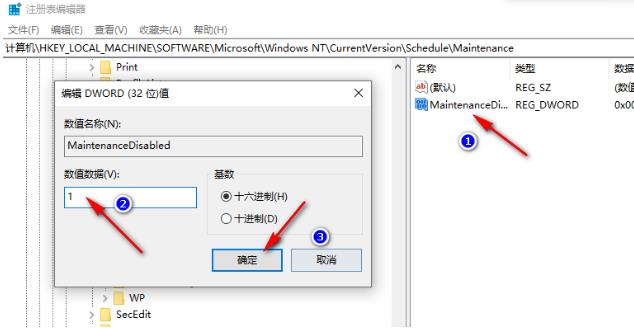在使用win10的过程中想要关闭电脑的自动维护功能,就需要打开注册表编辑器就能进行设置。但是有的小伙伴可能不清楚具体的操作方法,其实很简单,接下来本篇教程小编就来和大家分享一下win10关闭自动维护的方法。
设置方法
1、使用“win+R”打开运行窗口,然后在窗口中输入“regedit”并点击“确定”选项。
2、进入注册表编辑器页面之后,我们在该页面中根据“HKEY_LOCAL_MACHINESOFTWAREMicrosoftWindows NTCurrentVersionScheduleMaintenance”的路径找到“Maintenance”文件夹。
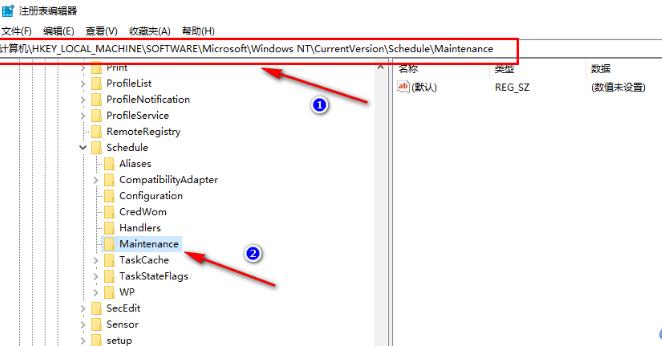
3、找到“Maintenance”文件夹之后,我们右键单击选择“新建”选项,再在子菜单列表中点击选择“DWORD (32位)值”选项。
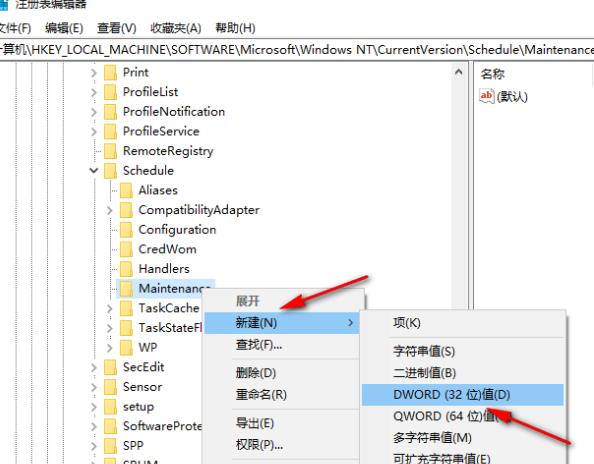
4、新建好值之后,我们将值重命名为“MaintenanceDisabled”。

5、双击打开新建的“MaintenanceDisabled”,然后在弹框中将“数值数据”改为“1”,最后点击“确定”选项即可。